win7无法连接Internet怎么办 win7无法连接internet解决方法
更新日期:2023-09-23 18:29:12
来源:转载
win7无法连接Internet?小伙伴你们知道该如何解决吗?嘻嘻~不知道了吧,你们要是不知道的话,你们问小编我这那可就算是问对人了,因为我这几天这好学习了这个方面的内容,这就来将win7无法连接Internet的方法来告诉你们哈~
自己在使用电脑是突然发现在右下角的任务栏中出现了一个黄色的感叹号无法连接Internet,导致无法上网。这是怎么的一回事呢?要怎样才能解决好win7无法连接Internet这个问题呢?今天小编就和大家一起来探讨一下解决该问题的方法。
1,点击桌面右下角“网络”打开“网络和共享中心”

无法连接internet图-1
2,或者通过桌面左下角“开始”—“控制面板”

win7无法连接internet图-2
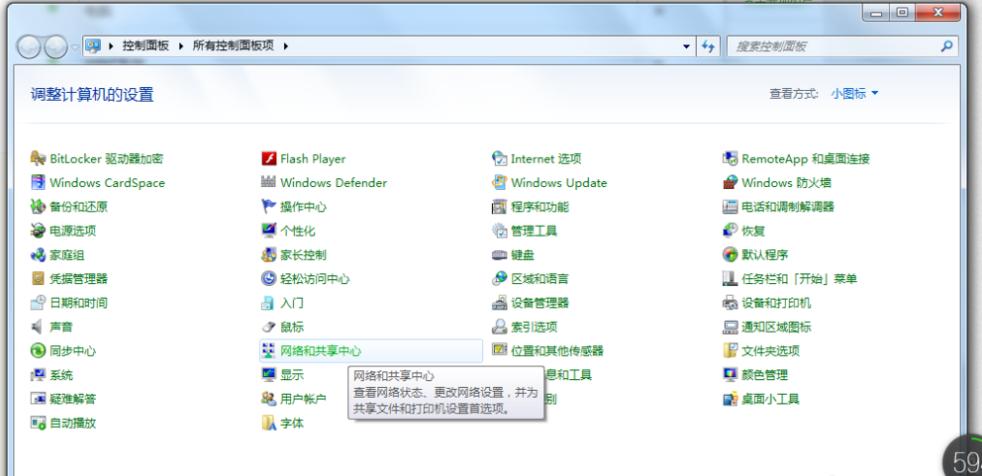
无法连接internet图-3
3,查看“网络和共享中心”面板
如果你的网线通过路由器到电脑的话,查看有“查看活动网络””访问类型:inter“和“连接:本地连接”。
表示你的网络信号没有问题,是你的”本地连接“设置有问题。
前提条件是路由器外线连接信号灯正常的情况下。
如果你连接的路由器没有网络信号进来,路由器正常工作。即使网络设置没有问题,也是没有网络的
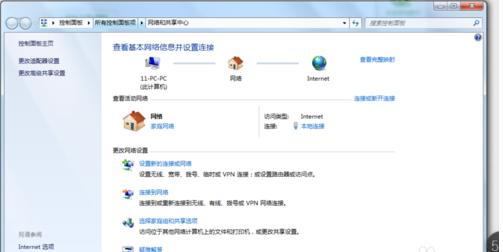
win7图-4
4,点击“本地连接”点击”属性(P)“

win7图-5
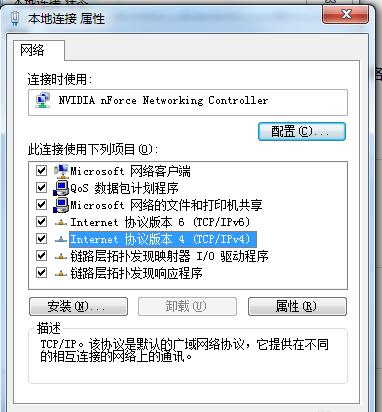
win7图-6
5,一次点击
“internet协议版本6 (TCP/IPv6)”
“internet协议版本4 (TCP/IPv4)”

网络图-7
6,然后,选择点击”自动获取IP“ 选择点击”自动获取DNS“
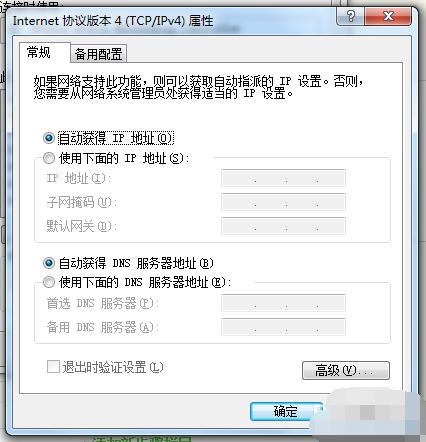
win7无法连接internet图-8
- monterey12.1正式版无法检测更新详情0次
- zui13更新计划详细介绍0次
- 优麒麟u盘安装详细教程0次
- 优麒麟和银河麒麟区别详细介绍0次
- monterey屏幕镜像使用教程0次
- monterey关闭sip教程0次
- 优麒麟操作系统详细评测0次
- monterey支持多设备互动吗详情0次
- 优麒麟中文设置教程0次
- monterey和bigsur区别详细介绍0次
周
月












